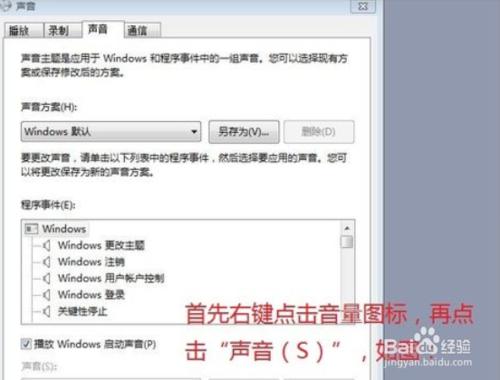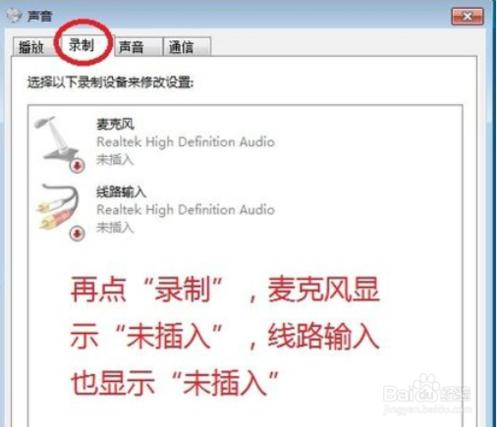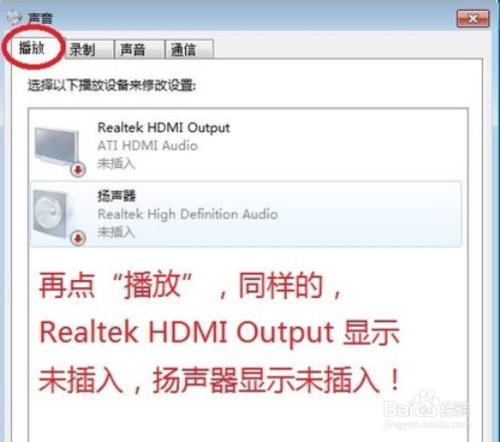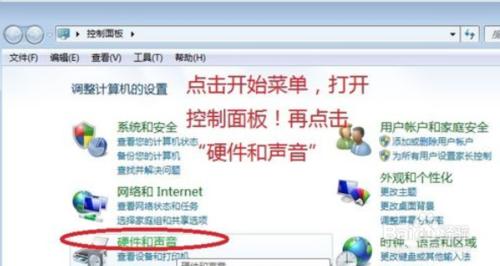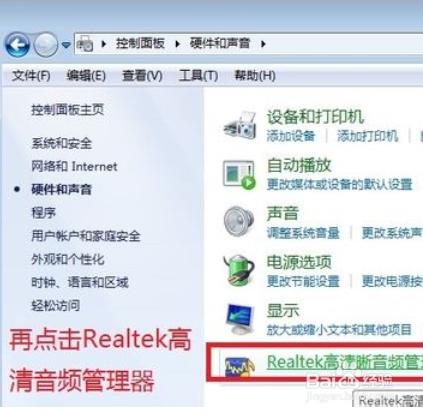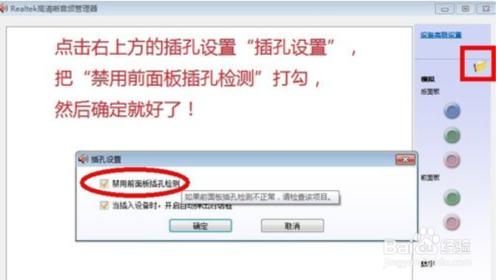windows7無聲音,提示揚聲器、耳機未插入的解決辦法!電腦右下角喇叭顯示未插入揚聲器或耳機怎麼解決!windows7無聲音,提示揚聲器、耳機未插入的解決辦法!電腦右下角喇叭顯示未插入揚聲器或耳機怎麼解決!
一直以來,電腦都沒聲音,因為一直不用,也沒太在意,最近晚上閒的時候想聽一下歌或者看看視訊什麼的,卻發現沒有聲音輸出,插上耳機之後還是顯示“未插入揚聲器或耳機。”
機箱前面後面的耳機插孔都試了一遍,還是顯示“未插入揚聲器或耳機。”,起初自己開啟音量圖示設定了一下,還是無法顯示,沒有聲音,最後想想可能是驅動問題,用360驅動大師更新重灌了驅動,結果還是不行,一樣沒有聲音!
人比較懶,最後就用360的電腦門診修復了一下沒有聲音的問題,重啟了電腦,滿以為這樣就好了!重啟之後發現還是沒有聲音,不得已,繼續尋找解決方法!
最後發現,只要簡單的設定一下,電腦就可以有聲音了。
為方便大家,先把沒有聲音時候的電腦狀態設定等截圖,有同樣問題的就可以很快解決了!
方法/步驟
首先右鍵點選音量圖示,再點選“聲音(S)”,如圖:
第二步:再點“錄製”,麥克風顯示“未插入”,線路輸入也顯示“未插入”
再點“播放”,同樣的,Realtek HDMI Output 顯示未插入,揚聲器顯示未插入
點選開始選單,開啟控制面板!再點選“硬體和聲音”
再點選Realtek高清音訊管理器
點選右上方的插孔設定“插孔設定”,把“禁用前面板插孔檢測”打勾,然後確定就好了
最後的結果顯示正常,可以正常插入耳機播放了!